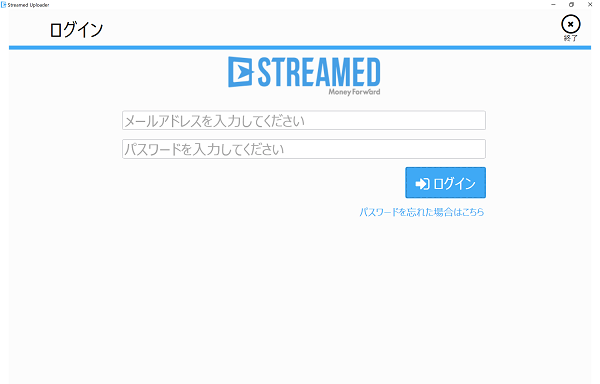STREAMEDは、領収書や紙の通帳をデータ化するのに便利なサービスですが、いくつか気をつけるべきポイントがあります。今回は、STREAMEDを使用する際に注意が必要な3つの設定についてまとめておきます。
目次
大量の領収書を処理したり、ネットバンキングが使えないときはSTREAMEDの出番です
お客さまから大量の領収書を預かったり、ネットバンキングを使っていないお客さまの通帳を預かったとき、どうやって記帳するかは会計事務所にとって悩ましい問題のひとつです。
そんな時の強い味方がSTREAMEDというサービス(宣伝みたいな書き方になっていますが、ステマ記事ではありません。念のため。)
STREAMED(ストリームド) | スキャンするだけ、翌日データ化
領収書については、OCRを活用して入力の省力化を図るといった方法もありますが、どうしても読み取り精度に問題が残ります。
そのため、個人的には多少コストは高くなっても、人が介在するSTREAMEDのようなサービスの方が、結果的には時間もコストも削減できると考えています。
また、人が介在するといっても、ほぼ翌営業日にはデータ化してくれますので、そのスピードも魅力です。
とはいえ、私のような個人事務所で困るのが、毎月定額料金を支払わないと契約できないこと。
使っても使わなくても、毎月基本料として12,000円(税抜)を支払う必要があります(100仕訳分の料金が含まれていて、その後は20円/枚の従量課金)。
解約してしまうと、確か設定内容がすべて消えてしまうため、例えば3ヶ月に1回だけSTREAMEDを使いたいと思っても、設定を残しておくためには、基本料金を支払い続ける必要があります。
1枚あたりの単価が高くなっても、完全従量制のコースができないかな、と期待していますが、今のところそうした動きはなし。
規模の大きくない事務所にとっては、そうした需要もあるような気がするんですが、どうでしょうか。
データ化するまでに注意すべき3つのポイント
非常に便利なSTREAMEDですが、会計ソフトにインポートするデータを作るまでに注意すべきポイントが3つあります。
1.支払先名の詳細を入力してもらうかどうか
STREAMEDはデフォルトでは、以下の業種については、レシートに記載の会社名を支払先名としてそのままデータ化してくれません。
- タクシー
- 駐車場
- ガソリンスタンド
- 電車
- バス
- 有料道路
例えば、ガソリン代の領収書をデータ化すると、支払先名としてレシートに記載された会社名ではなく「ガソリンスタンド」としてデータ化されてしまいます。
レシートに記載の会社名を支払先としてデータ化したい場合には、顧客選択後の画面で、「設定」-「データ化」-「支払先名詳細入力」を選択します。
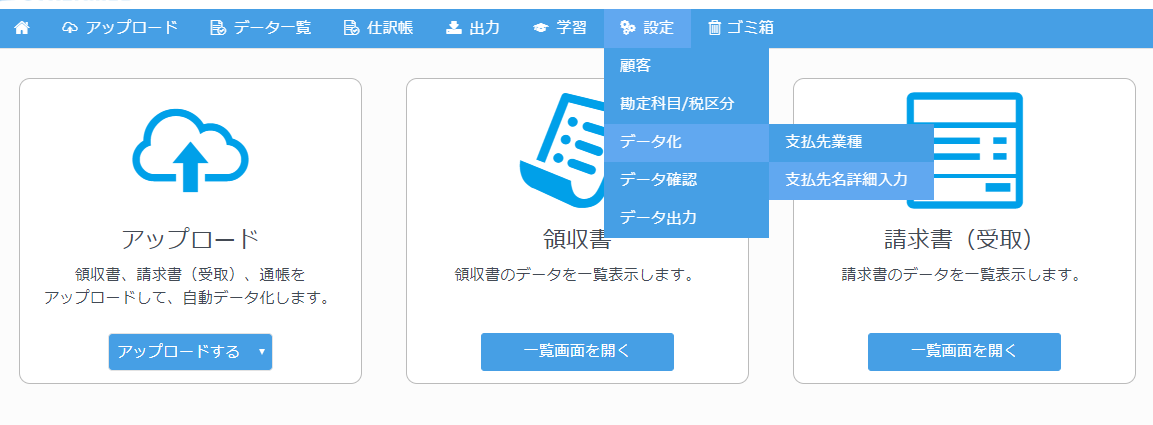
その後表示される画面で、「全てON」を押して設定を切替える必要があります(下記画面は、全てONに変更した後の画面です)。
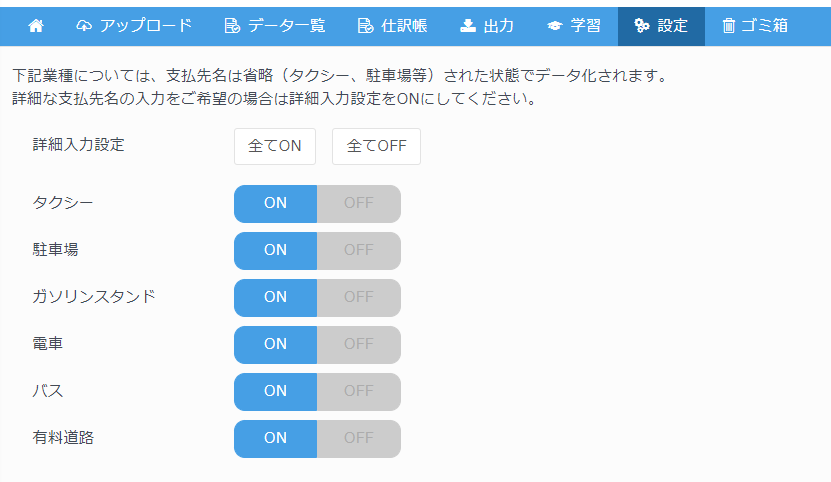
会計事務所として、支払先を「タクシー」や「ガソリンスタンド」として表示したいところは無いと思うのですが、デフォルトでは全てOFFとなっています。
「STREAMED使って効率化するぞ!」と思ってデータ化したら、支払先が全部「タクシー」になっていたため、全て手入力で修正した、なんてことにならないよう、この設定ご注意ください。
この設定だけは、データ化を依頼する前に変更しておかないと、後で変更がききません。十分ご注意ください。
2.摘要の出力順序
記帳する際に、摘要欄に「支払先」を先に書くか、「内容」を先に書くかについては会計事務所ごとに好みがあると思います。
この点STREAMEDでは、選択が可能となっていて、そのための画面は、「設定」-「データ出力」をクリックすると表示されます。
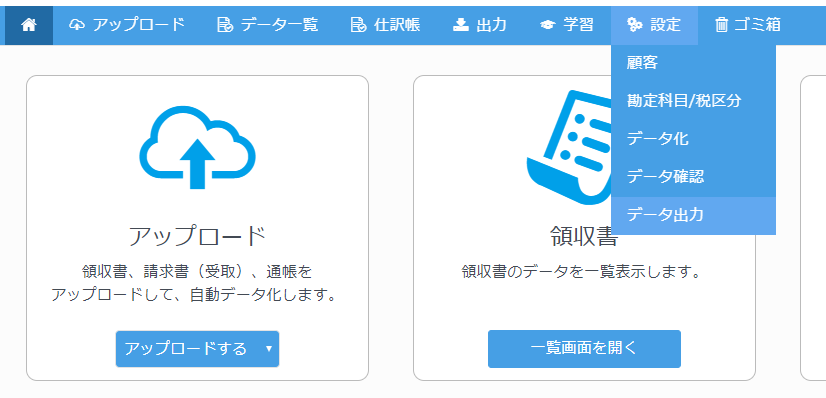
表示された画面で、「摘要出力順」の右側をクリックすると、
- 支払先>内容>期間
- 内容>期間>支払先
の2つから選択することができますので、お好みの方を選択ください。
個人的には、期間>内容>支払先 の設定が欲しいのですが・・・。
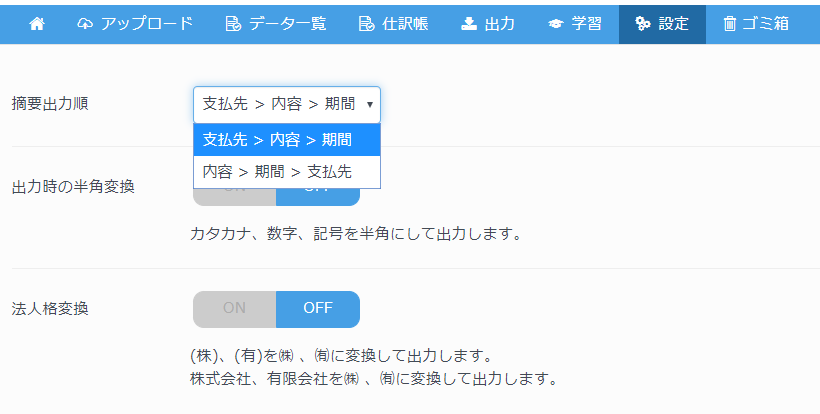
この設定は、会計ソフトにインポートするデータを作成するまでは変更が可能です。
3.弥生会計にインポートするデータの形式
3点目は、データの出力形式として「弥生シリーズ」を選択されている方向けの注意点ですが、弥生会計にインポートするデータ形式としては、
- 仕訳日記帳に直接インポートする形式
- 振替伝票としてインポートする形式
の2種類があります。
単一仕訳を仕訳日記帳に直接インポートした場合、後から複合仕訳に変更しようとすると、仕訳番号が連続しなかったりしますので、振替伝票形式でインポートしたいというニーズは一定数あると思われます。
そうした点に配慮して、STREAMEDでは、インポートする際の形式を選択することができます。
インポート形式を選択するには、「設定」-「勘定科目/税区分」をクリックします。
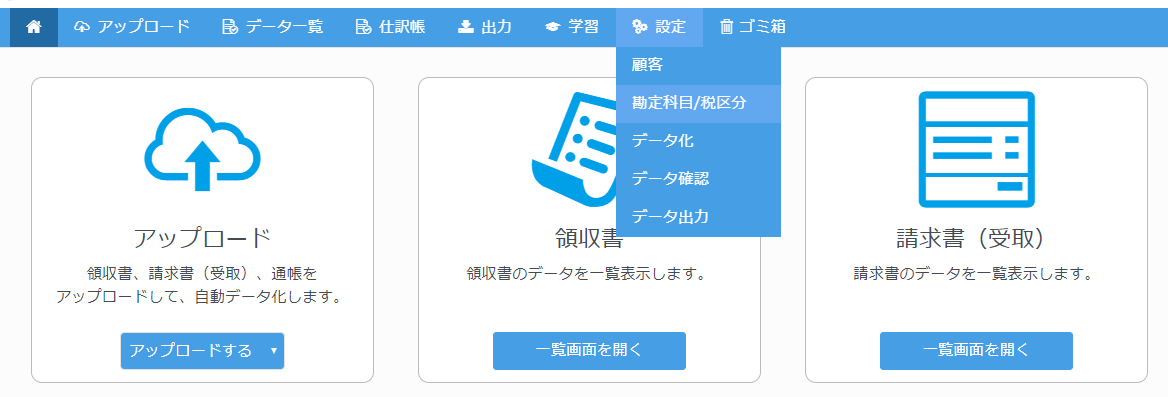
この画面で、「タイプ」欄にて以下の2つから出力する仕訳データの形式を選択することができます。
- 単一仕訳:仕訳データ 複合仕訳:振替伝票データ
- 振替伝票データ
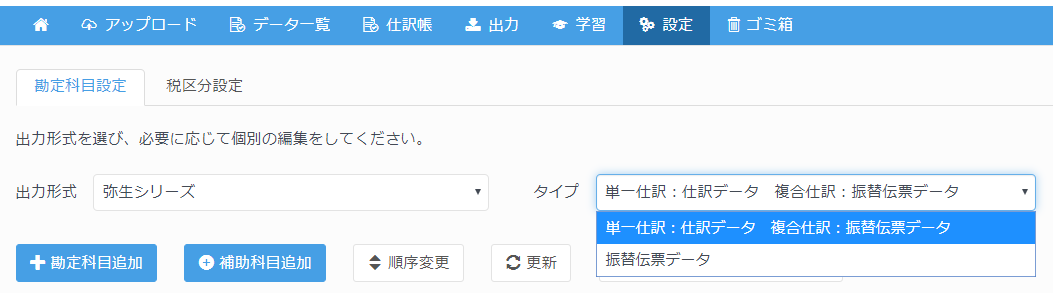
単一仕訳(1行だけの仕訳)については、仕訳日記帳に直接インポートし、それ以外の複数行の仕訳については振替伝票の形式でインポートしたい方は、上の行を選択し、単一仕訳も含めて全て振替伝票形式でインポートしたい方は、下の行を選択してください。
大事なのは、自分が欲しいデータをまずイメージすること
STREAMEDは便利なサービスではありますが、設定の見直しをせずに自分が欲しいデータが手に入るわけではありません。
なんとなくデータをアップロードして、なんとなく会計ソフトインポート用データを出力してしまうと、「こんなはずじゃなかったのに」ということになりかねません。
逆に、自分が欲しいデータをイメージした上で、それに合わせた設定を行ってから使えば、業務を効率化するための有用なサービスとなります。
これから使ってみようという方や、使っているけど今ひとつ使いこなせないと感じている方、上記の3つの設定をまず見直してみてはいかがでしょうか。
投稿者

- 加藤博己税理士事務所 所長
-
大学卒業後、大手上場企業に入社し約19年間経理業務および経営管理業務を幅広く担当。
31歳のとき英国子会社に出向。その後チェコ・日本国内での勤務を経て、38歳のときスロバキア子会社に取締役として出向。30代のうち7年間を欧州で勤務。
40歳のときに会社を退職。その後3年で税理士資格を取得。
中小企業の経営者と数多く接する中で、業務効率化の支援だけではなく、経営者を総合的にサポートするコンサルティング能力の必要性を痛感し、「コンサル型税理士」(経営支援責任者)のスキルを習得。
現在はこのスキルを活かして、売上アップ支援から個人的な悩みの相談まで、幅広く経営者のお困りごとの解決に尽力中。
さらに、商工会議所での講師やWeb媒体を中心とした執筆活動など、税理士業務以外でも幅広く活動を行っている。
最新の投稿
 経営管理2025年12月4日事業のゴール、意識してますか?
経営管理2025年12月4日事業のゴール、意識してますか? 仕事術・勉強法2025年11月30日新しいことを始める際の選択肢。「やめる」「手放す」「圧縮する」
仕事術・勉強法2025年11月30日新しいことを始める際の選択肢。「やめる」「手放す」「圧縮する」 経営管理2025年11月27日時間は有限。経営者は何に集中すべきか?事務作業から解放される「投資」の考え方
経営管理2025年11月27日時間は有限。経営者は何に集中すべきか?事務作業から解放される「投資」の考え方 年末調整2025年11月23日年末調整で「紙」の書類から脱しきれない理由
年末調整2025年11月23日年末調整で「紙」の書類から脱しきれない理由